Editarea video poate părea ceva similarnecesită multă expertiză tehnică, dar, în realitate, a fost mult mai ușor. Dacă doriți să creați un mix din diferite videoclipuri, nu mai depindeți de aplicații proprii; există o serie întreagă de aplicații gratuite pentru desktop și web care vă permit să editați videoclipuri cu ușurință. Editor video FileLab este o aplicație web care vă permite să amestecați și să editațimai multe videoclipuri, adăugați efecte de tranziție și vizuale și salvați-le pentru încărcare pe YouTube, redați pe Android, iPhone / iPod, Sony PlayStation & XBox sau în formatele SWF, FLV și MP3.
Dispunerea aplicației este distribuită în două părți, partea superioară oferind previzualizarea videoclipului din stânga și tranziții și efecte vizuale din dreapta.

Jumătatea inferioară vă permite să schimbați lungimea videoclipului și părți ale videoclipului la care se aplică efectele. Videoclipurile sunt adăugate făcând clic pe butonul Adauga fisier buton, și este posibil să adăugați oricâte videoclipuri doriți. Pentru a elimina un videoclip sau un efect, selectați-l și faceți clic pe butonul Elimina buton.
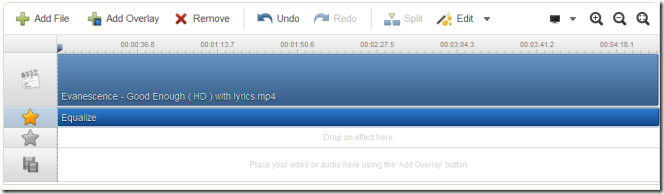
Pentru a schimba cât timp este redat un videoclip, faceți mouse-ul pestepunctul final al videoclipului în comenzi și așteptați să apară glisorul editativ. Tragerea acestuia va reduce lungimea redării video. Pe lângă glisor, apare și o pictogramă asemănătoare ecranului când ați adăugat mai multe videoclipuri. Aici se adaugă efectele de tranziție. Pur și simplu selectați una dintre funcțiile tranziţii filați și plasați-o pe pictograma asemănătoare ecranului dintre două videoclipuri.
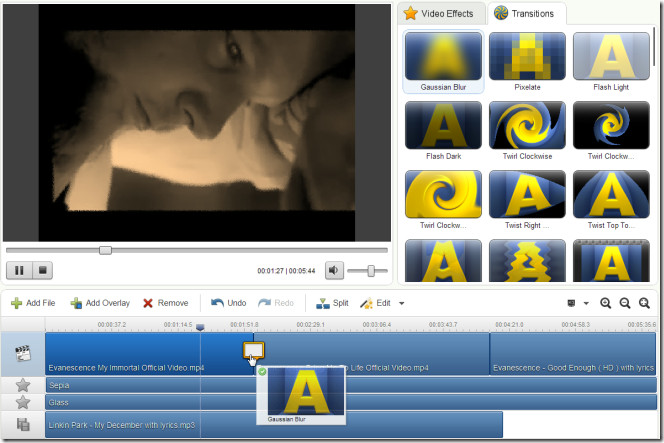
Puteți adăuga două efecte simultan și oricarenumărul de efecte unul după altul. Pentru a adăuga două efecte simultan, trageți-le ambele din fila efectelor de pe bare de efect separate (cele cu stele) de pe panoul de control. Pentru a adăuga mai multe efecte una după alta, aruncați-le pe același panou de efecte. Puteți crește sau micșora în ce parte a videoclipului se aplică efectul prin glisarea barei de efecte.
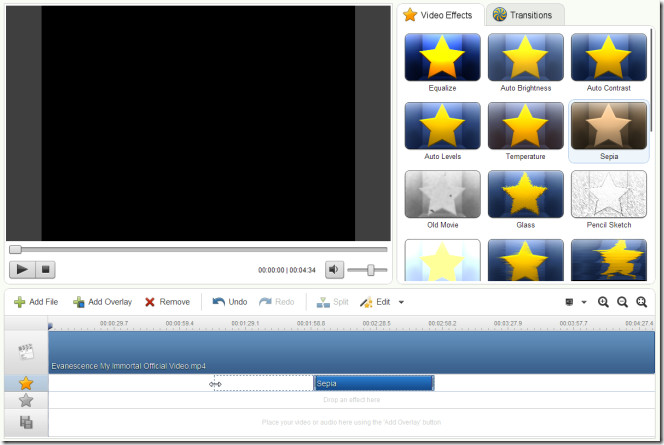
Pentru a edita efectele sau tranziția, selectați-l și faceți clic pe butonul Editați | × buton. Controalele respective pentru efect sau tranziție se vor încărca lângă zona de previzualizare video.
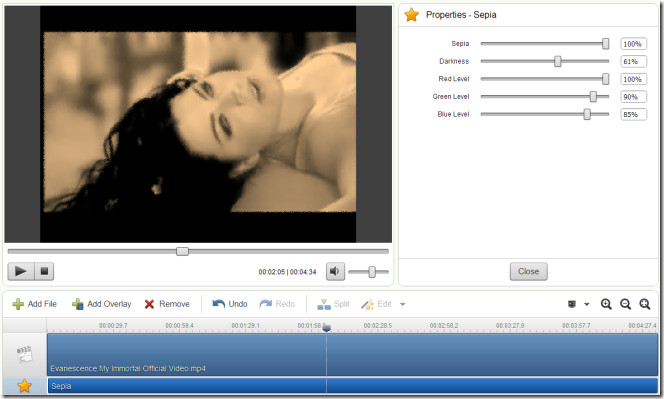
După ce ați creat mixul video, faceți clic pe butonul Faceți film buton în colțul din dreapta sus. Va fi necesar să vă conectați folosind contul dvs. Facebook, Google sau Yahoo, după care puteți alege ce format doriți să salvați videoclipul, introduceți un nume pentru videoclip, specificați locația de descărcare și faceți clic pe Convertit.
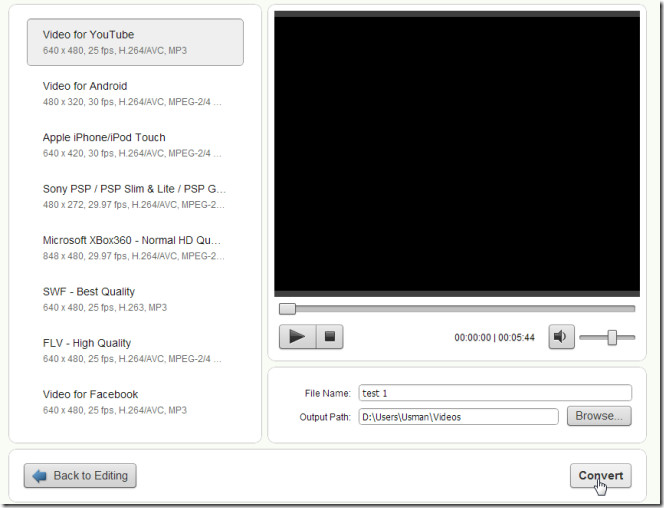
În mod ideal, puteți reda videoclipul complet cu redarea audio atunci când editați și înainte de descărcare. Aplicația este în versiune beta și, prin urmare, mai are câteva glitches, unul dintre ele fiind Suprapunere video Nu funcționează. Uneori, redarea video poate rămâne în urmă audio, dar rezultatul final este fără cusur și nu are nicio filigrană. Aplicația este totuși un instrument extrem de convenabil pentru editare video. De remarcat este faptul că dezvoltatorii de Editor video FileLab au lansat, de asemenea, o aplicație web de editare audio, dar era prea neplăcut pentru a fi revizuită încă. Editorul video este rezonabil de stabil și merită încercat.
Accesați FileLab Video Editor













Comentarii